Slack es una poderosa plataforma de colaboración en equipo con una opción de escritorio y basada en la web para PC y Mac.
La aplicación de escritorio Slack es de uso gratuito y tiene principalmente la misma funcionalidad que la versión del navegador Slack. Pero, ¿qué diferencias hay en la versión de escritorio que la hacen destacar?
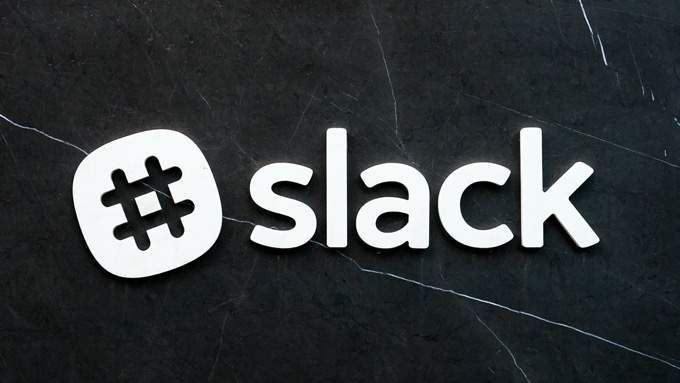
Ciertamente hay algunas diferencias, pero ¿hay suficientes beneficios de usar la aplicación de escritorio Slack para hacer el cambio? Explicaremos todo lo que necesita saber porque no es tan claro de inmediato.
Las notificaciones de escritorio es la razón por la que debe usar la aplicación de escritorio Slack
Decimos 'mejores notificaciones de escritorio' porque puede configurar notificaciones a través de su navegador, pero la experiencia no es tan buena. La razón principal es simple: si cierra la pestaña que tiene su espacio de trabajo de Slack, ya no recibirá notificaciones. Debe tener activa una pestaña abierta.
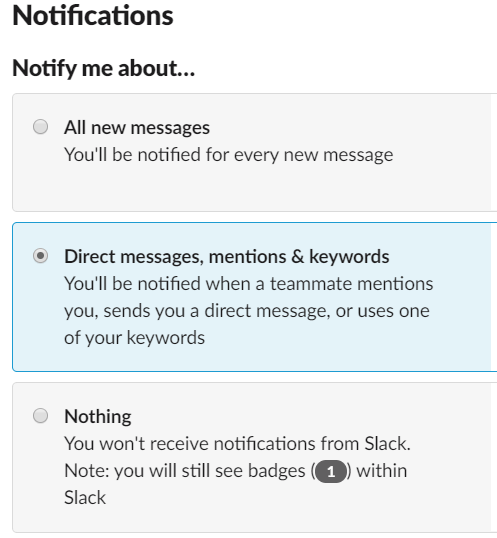
En la aplicación de escritorio Slack, puede cerrar la ventana y, de forma predeterminada, se minimizará en su bandeja, y en este punto, cualquier notificación que pueda recibir seguirá apareciendo. Esto le permite eliminar Slack, pero no se perderá nada importante.
En términos de funcionalidad de notificación real, es muy similar tanto en el escritorio como en el navegador. En ambas plataformas, puede cambiar los sonidos de notificación y establecer la configuración de notificación para los hilos que sigue. Puede elegir establecer notificaciones para todos los mensajes o solo mensajes que contengan una @mención o palabra clave que haya incluido en la lista de palabras clave en la página de preferencias de notificación.
In_content_1 all: [300x250] / dfp: [640x360]->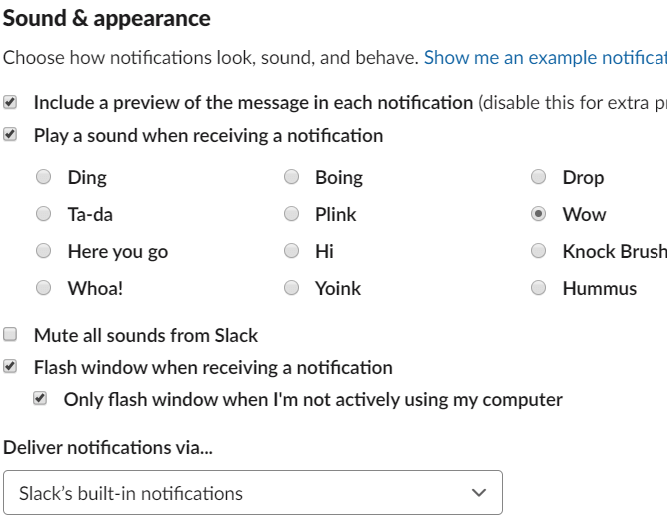
Dos características adicionales en el escritorio le permiten configurar cómo se envían las notificaciones. Puede optar por recibir notificaciones a través del sistema de notificaciones integrado de Slack, a través del Centro de actividades de Windows, o una notificación abreviada también a través del Centro de acciones de Windows. Para las notificaciones del navegador, está obligado a utilizar el Centro de acción de Windows.
También puede configurar el icono del navegador para que parpadee cuando reciba una notificación para que no lo olvide. Con estos cambios sutiles en la aplicación de escritorio Slack, es mucho más fácil captar cada mensaje o conversación importante.
Más atajos de teclado
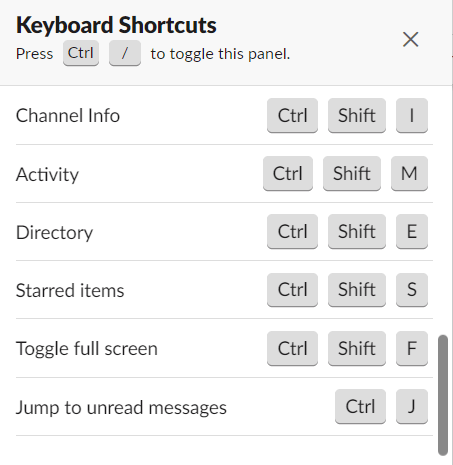
Uso la aplicación de escritorio Slack también te ofrece una mayor selección de atajos de teclado. Muchos de los métodos abreviados de teclado se transfieren desde el navegador, pero se agregan otros. Esto se debe a que hay muchos accesos directos reservados para el navegador que se liberan mediante el uso de la aplicación de escritorio independiente.
Hemos proporcionado una descripción general de los métodos abreviados de teclado que solo están disponibles en la aplicación de escritorio de Slack a continuación.
Ctrl + F- Use la búsqueda de Slack
Ctrl + Shift + M: abre el panel Actividad
Ctrl + Shift + I: abre el panel de detalles del canal
Ctrl + J- Saltar a mensajes no leídos
Puede que no parezca mucho, pero estos pocos atajos adicionales ayudan a brindar más comodidad. Como ejemplo, todos sabemos cómo Slack tiene uno de los más potentes motores de búsqueda en un software de colaboración en equipo, por lo que poder navegar rápidamente con Ctrl + F para que no tengamos que quitar las manos del teclado ciertamente ahorre algo de tiempo con Slack.
Inicie Slack más convenientemente
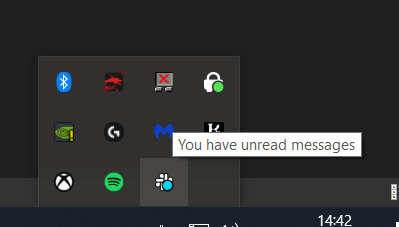
Puede configurarlo para que Slack se inicie tan pronto como usted enciende tu sistema. Además de esto, una vez que Slack esté abierto, se minimizará cada vez que haga clic en el botón de cerrar ventana, lo que significa que siempre estará allí en segundo plano, listo para acceder en cualquier momento.
La aplicación de escritorio Slack es una excelente alternativa para aquellos que necesitan Slack al alcance de la mano. Claro, también puede acceder rápidamente a Slack en su navegador, pero la aplicación de escritorio lo hace un poco más conveniente.
Cambio más fácil entre equipos de Slack
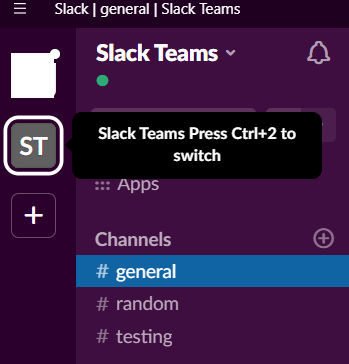
La funcionalidad del navegador para cambiar entre equipos de Slack funciona de esta manera: inicia sesión en varios equipos y usa Ctrl + 1-9 para cambiar entre espacios de trabajo. El problema es que el navegador a menudo anula este comando para cambiar también entre diferentes pestañas.
Una solución podría ser abrir múltiples pestañas en su navegador y tener una pestaña para cada espacio de trabajo, pero esto se vuelve desordenado y es abrumador si necesita navegar rápidamente a través de múltiples áreas de trabajo.
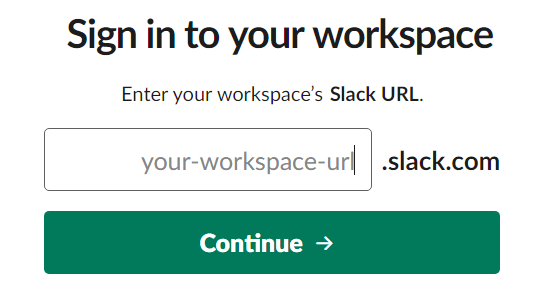
En el escritorio, los comandos Ctrl + 1-9 funcionarán sin ningún problema, pero también puede ver sus espacios de trabajo en la esquina superior izquierda - hay un pequeño panel donde están visibles todos los iconos del espacio de trabajo. En cualquier momento puede hacer clic en el botón + para agregar más aquí también.
Resumen: Slack Desktop no es necesario, pero es beneficioso
El gran Lo importante de Slack es que toda la funcionalidad ya está disponible en el navegador, pero no se puede ignorar la comodidad adicional que conlleva el uso de una aplicación de escritorio. Es tan simple como tener más atajos de teclado liberados, más libertad para controlar y monitorear sus notificaciones y más conveniencia para cambiar entre diferentes espacios de trabajo.
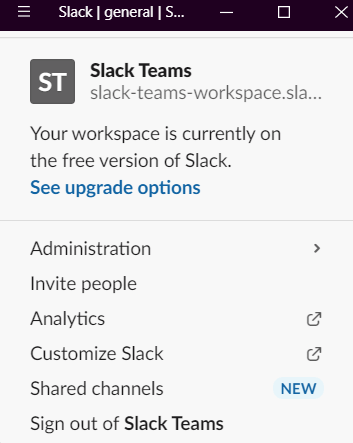
También le puede gustar que el uso de la aplicación de escritorio Slack le permite cambiar el tamaño de la ventana, lo cual es útil cuando trabaja con una pantalla pequeña. También es posible en el navegador, pero luego debe ocuparse de que todas las demás pestañas de su navegador se reduzcan de tamaño. Puede abrir otra ventana del navegador, pero luego se interfiere con su flujo de trabajo, ya que cambia constantemente entre dos ventanas del navegador.
En resumen, los beneficios son pequeños, pero lo suficientemente convenientes como para considerarlos seriamente. ¿Qué piensas de Slack? ¿Vale la pena usar la aplicación de escritorio o preferirías usar diferente software de colaboración en equipo? Deja tus pensamientos en la sección de comentarios.